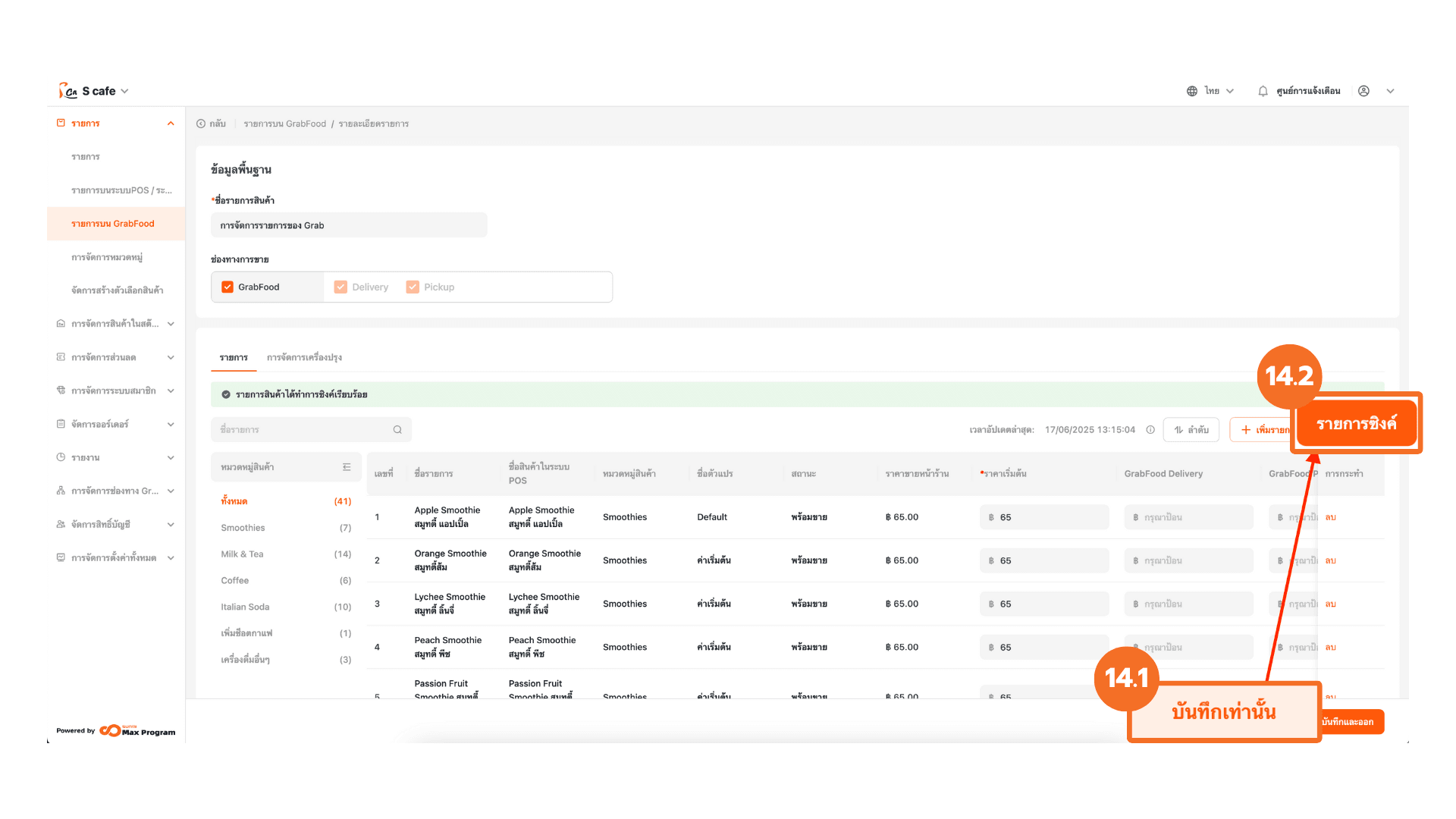Separate Grab & POS Menus (Back Office)
2025-08-28 16:10
1. เข้าสู่ระบบหลังบ้าน (Back Office)
ไปที่เว็บไซต์ login.gpos.co.th กรอก อีเมล และ รหัสผ่าน แล้วคลิกเข้าสู่ระบบ
2. หลังจากล็อกอินเรียบร้อยแล้ว ไปที่ “รายการ”
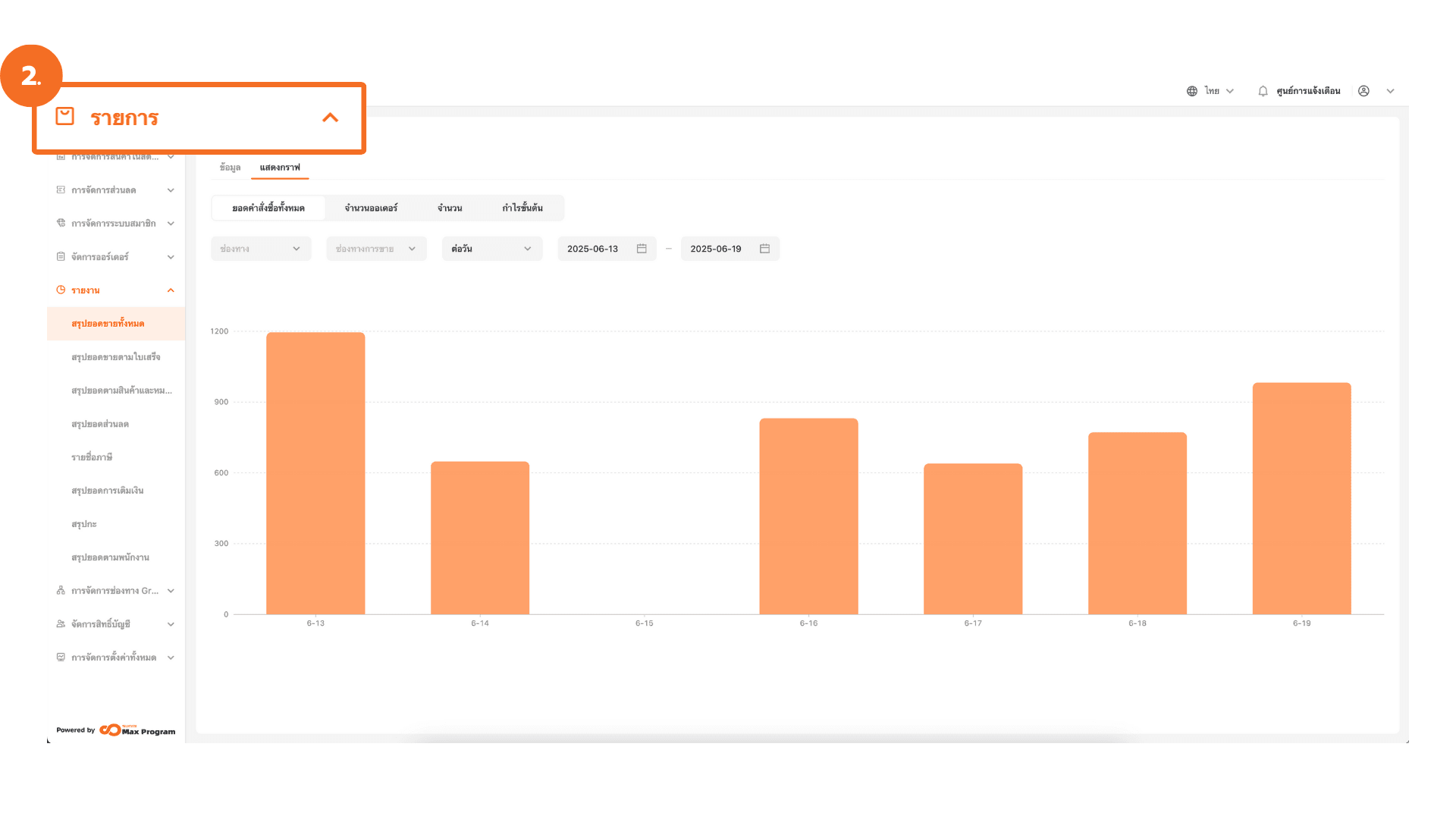
3. เลือก “รายการบนระบบPOS/ระบบScan” ดูในส่วนของ ระบบ POS
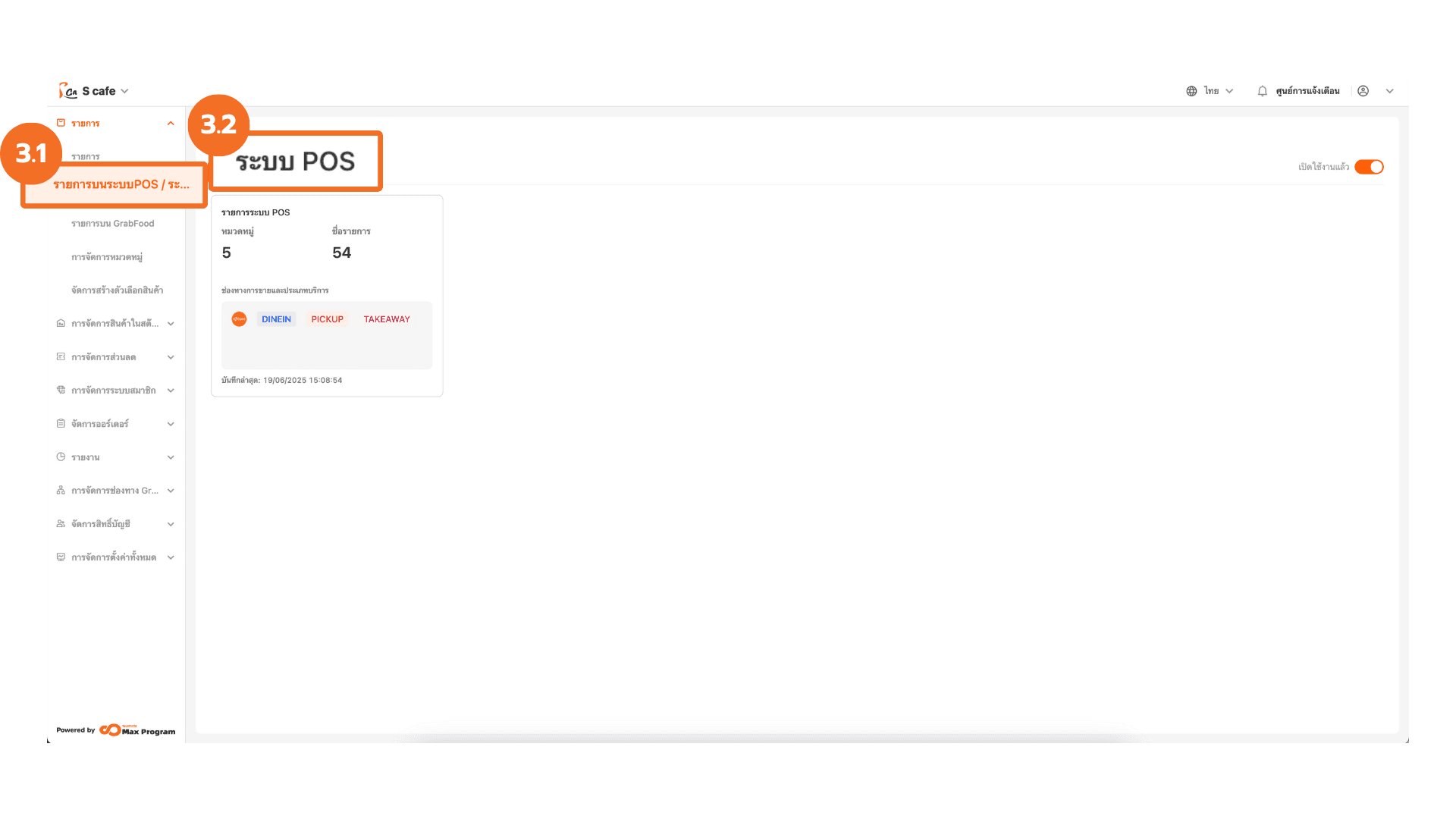
4. กดรูปปากกาเพื่อแก้ไข
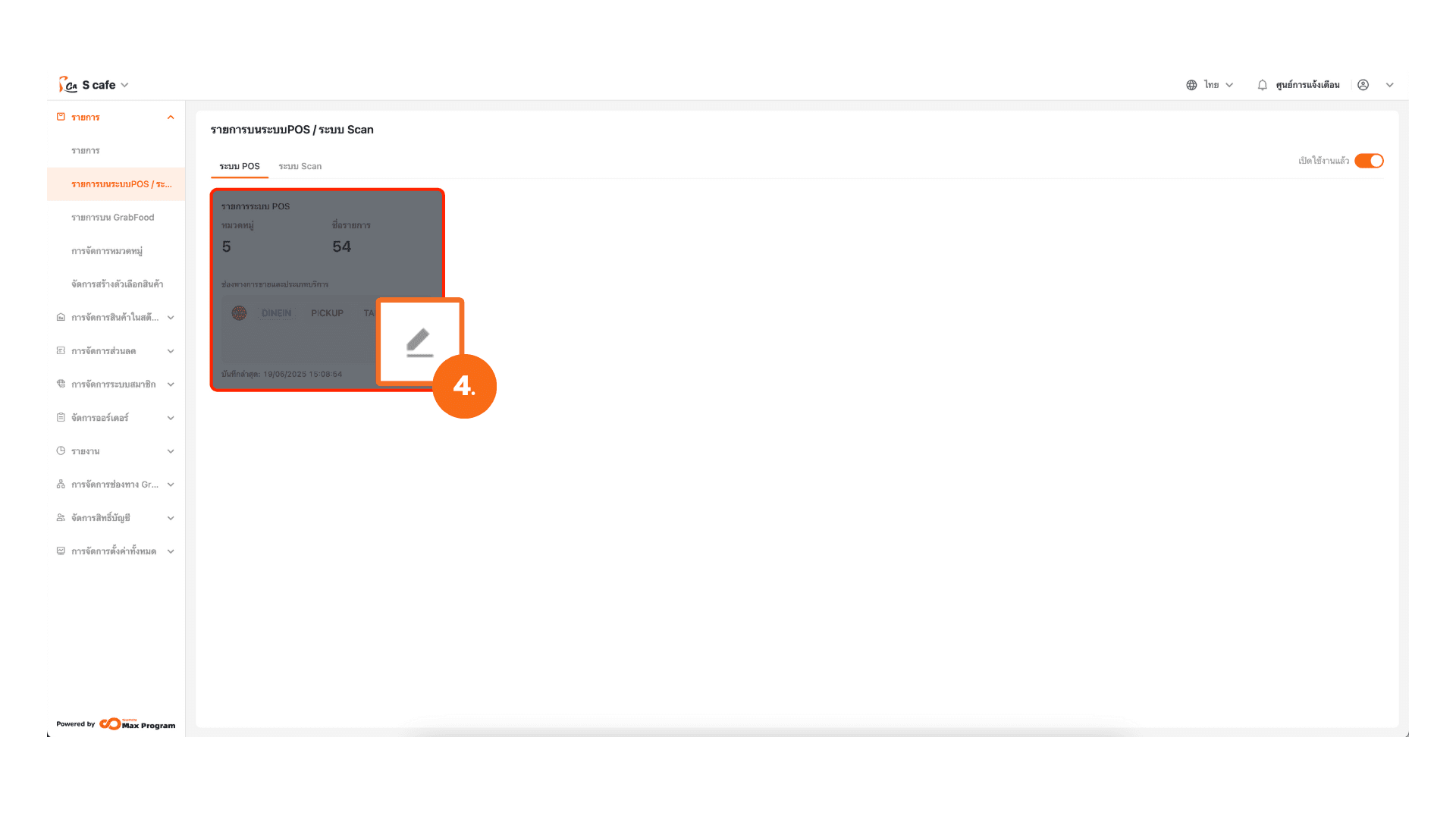
5. เลือก "+ เพิ่มรายการ"
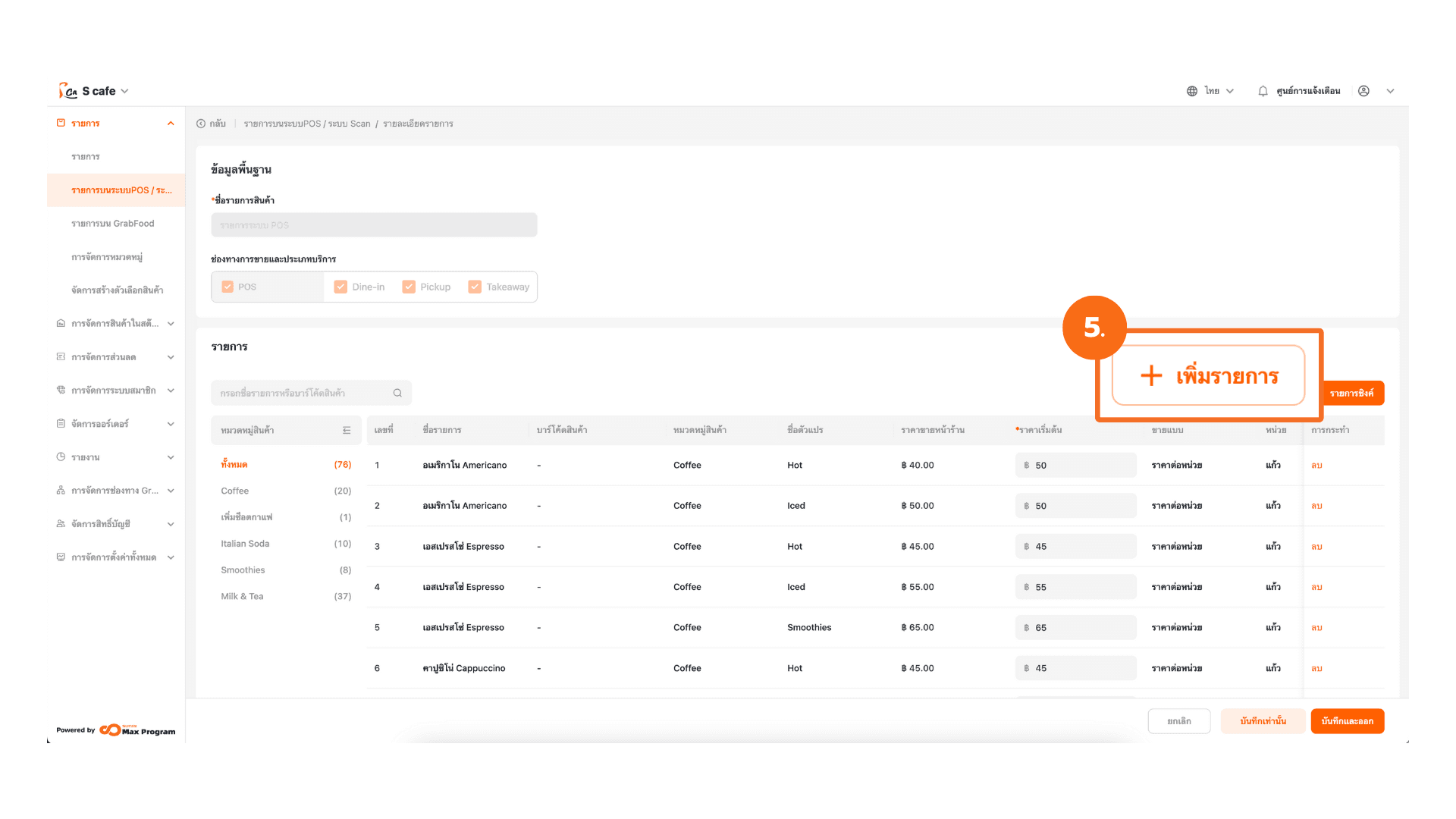
6. ติ๊กเพื่อเลือกรายการที่ต้องการแสดงบน POS เมื่อเลือกเรียบร้อยแล้ว ทำการกด "บันทึก" เพื่อยืนยัน
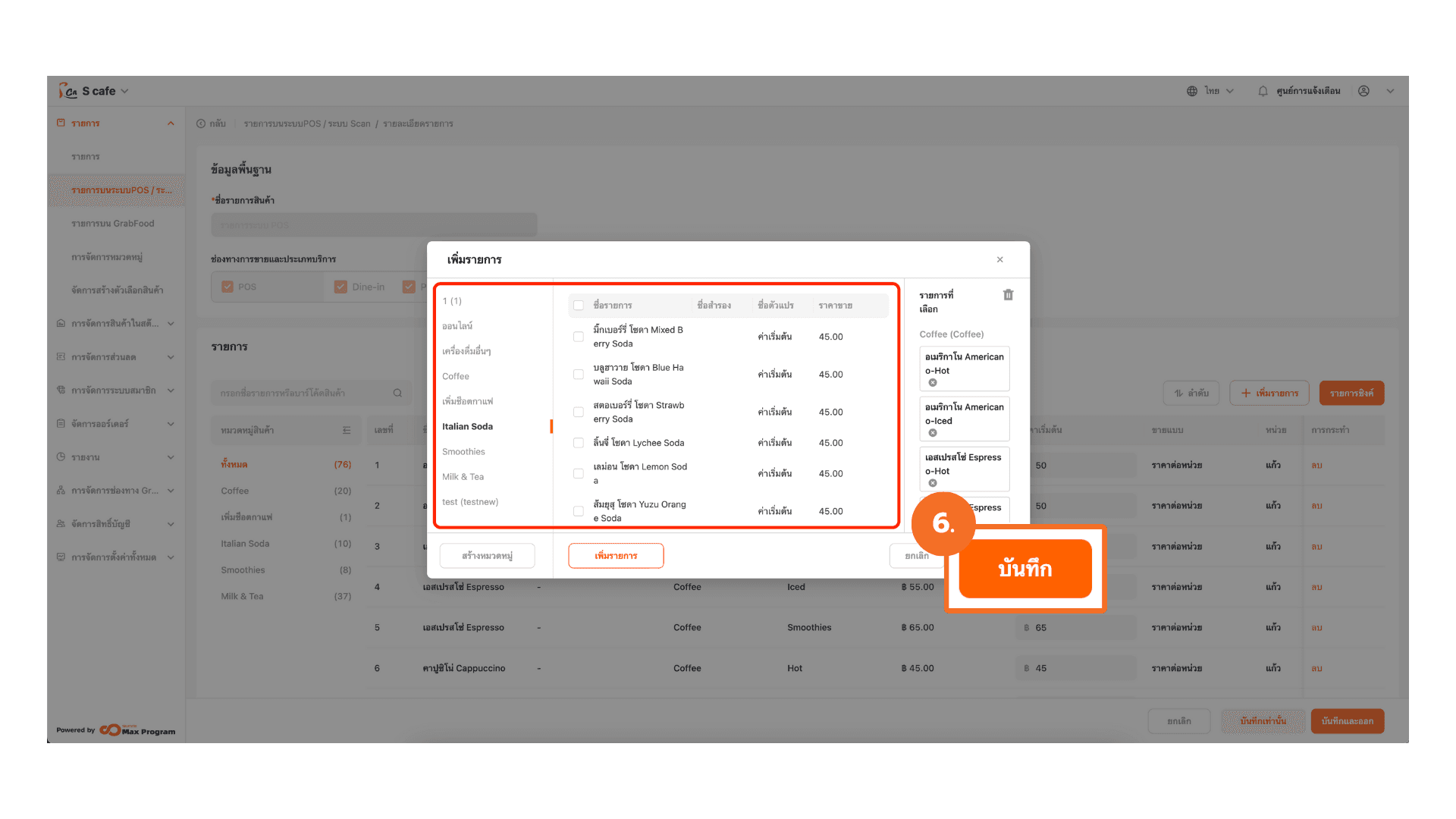
7. ตั้งราคาที่ต้องการขายของรายการที่ทำการเลือก
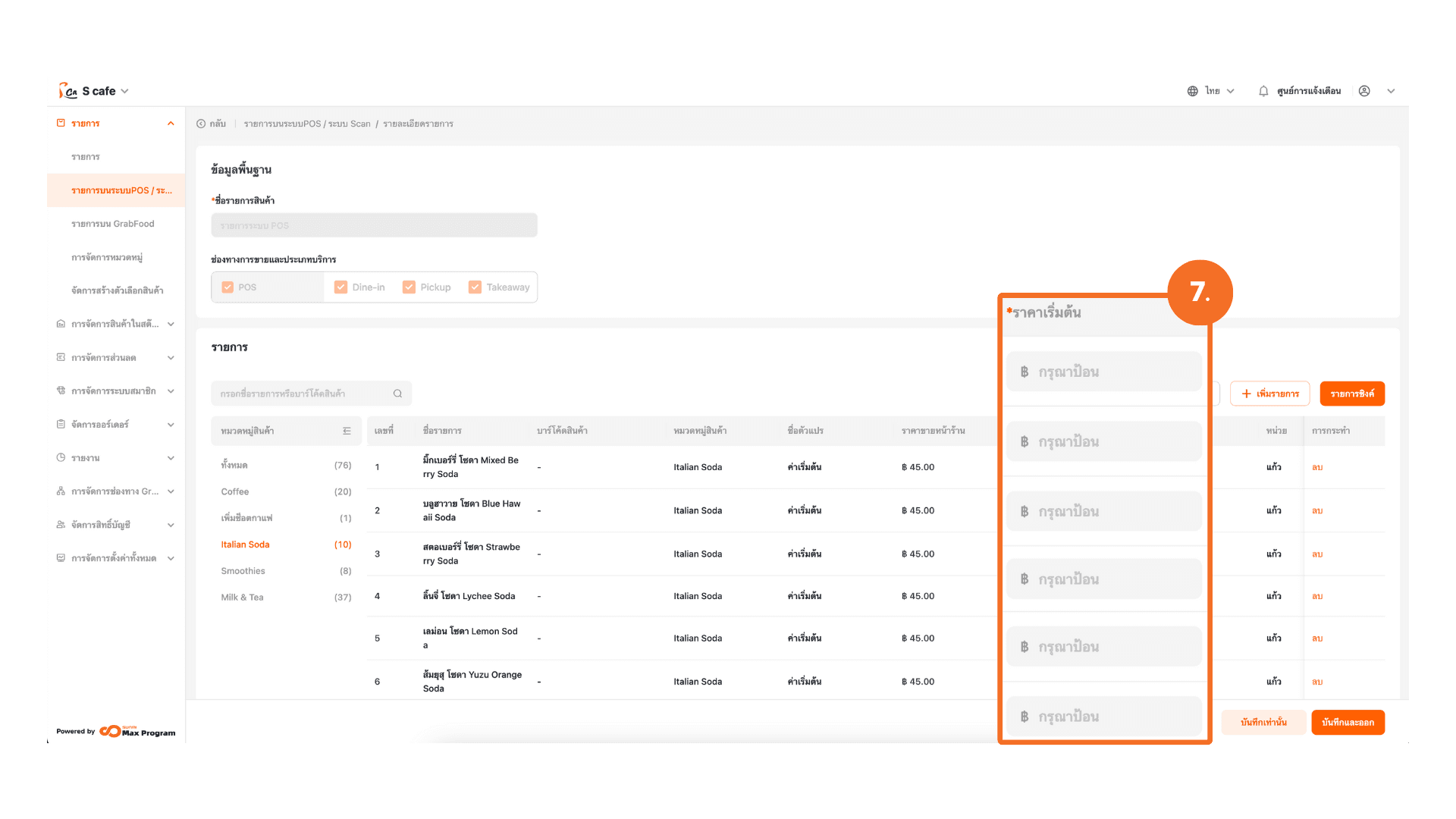
8. หลังจากทำการตั้งราคาเรียบร้อยแล้ว กด "บันทึกเท่านั้น" และเลือก "รายการซิงค์"
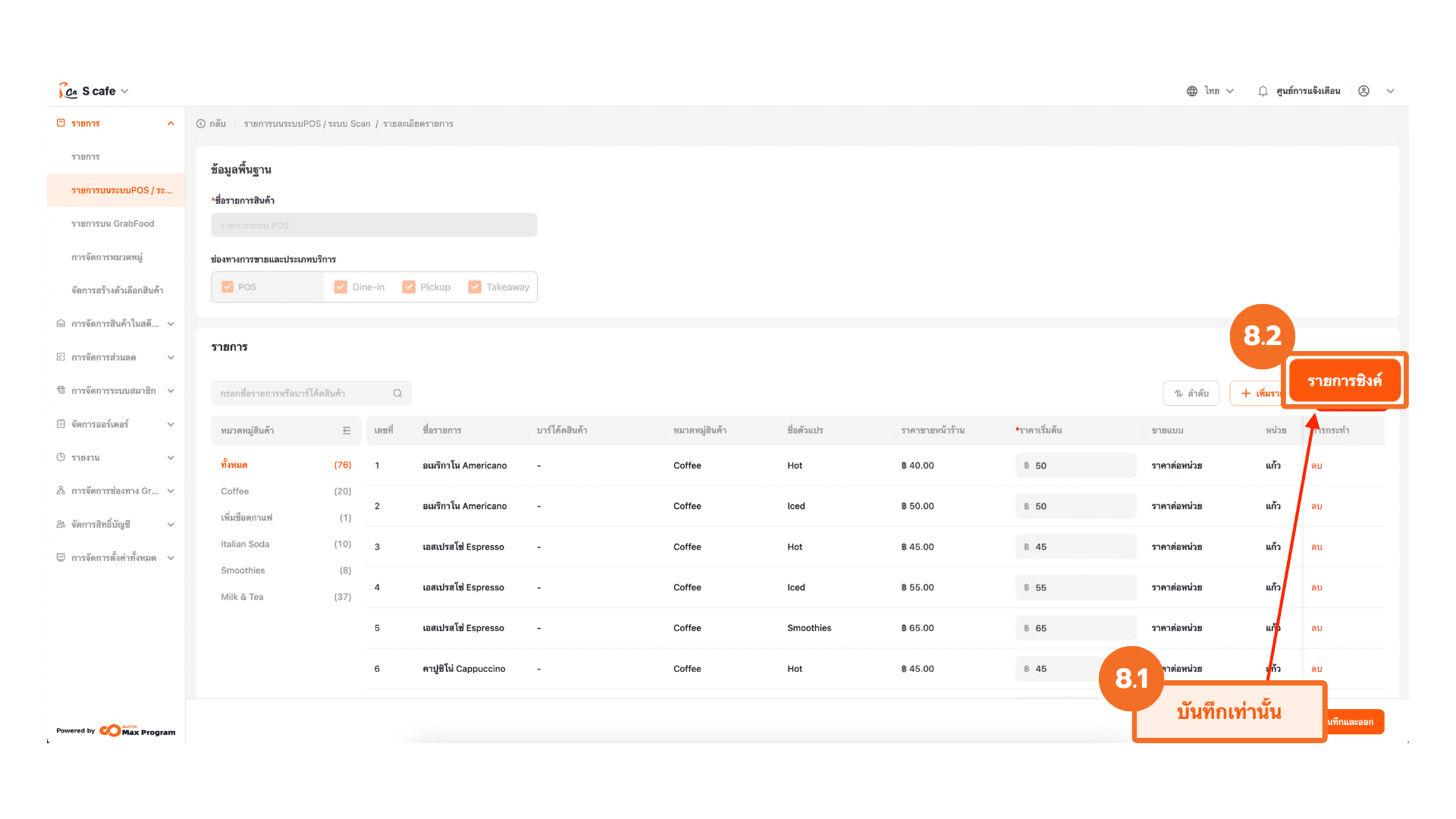
9. เลือก "รายการบน GrabFood"
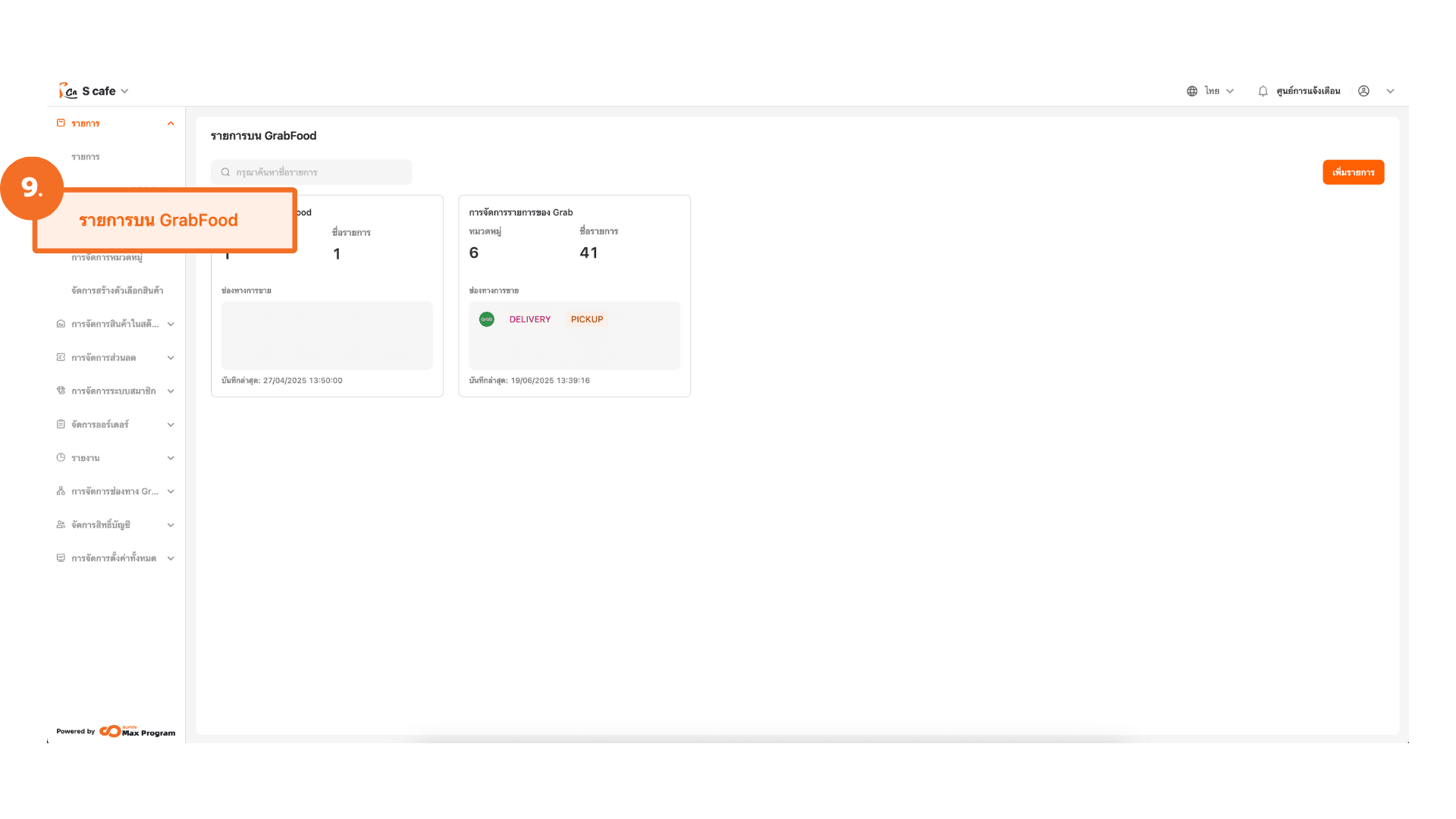
10. กดรูปปากกาเพื่อแก้ไข
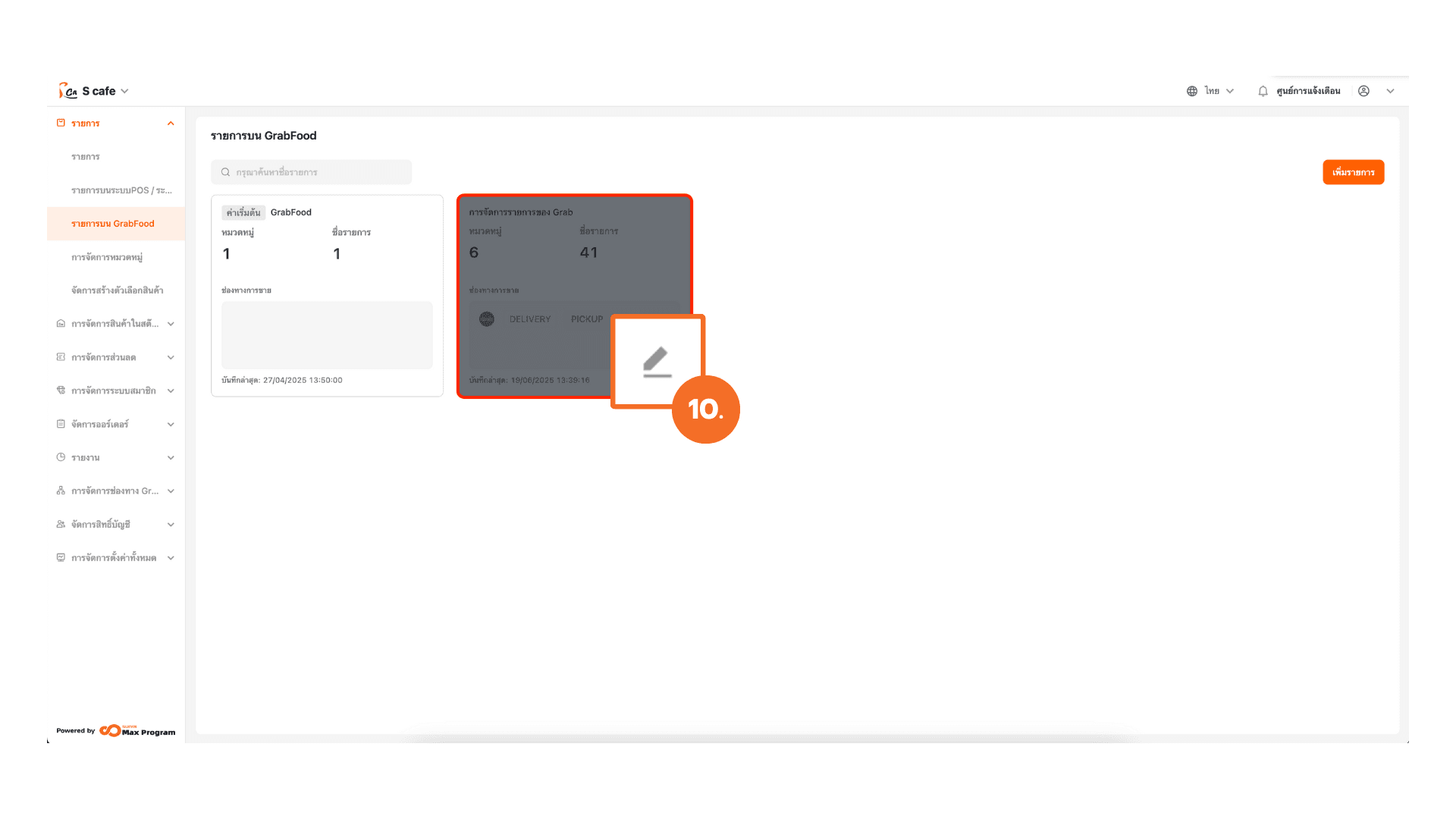
11. เลือก "+ เพิ่มรายการ"
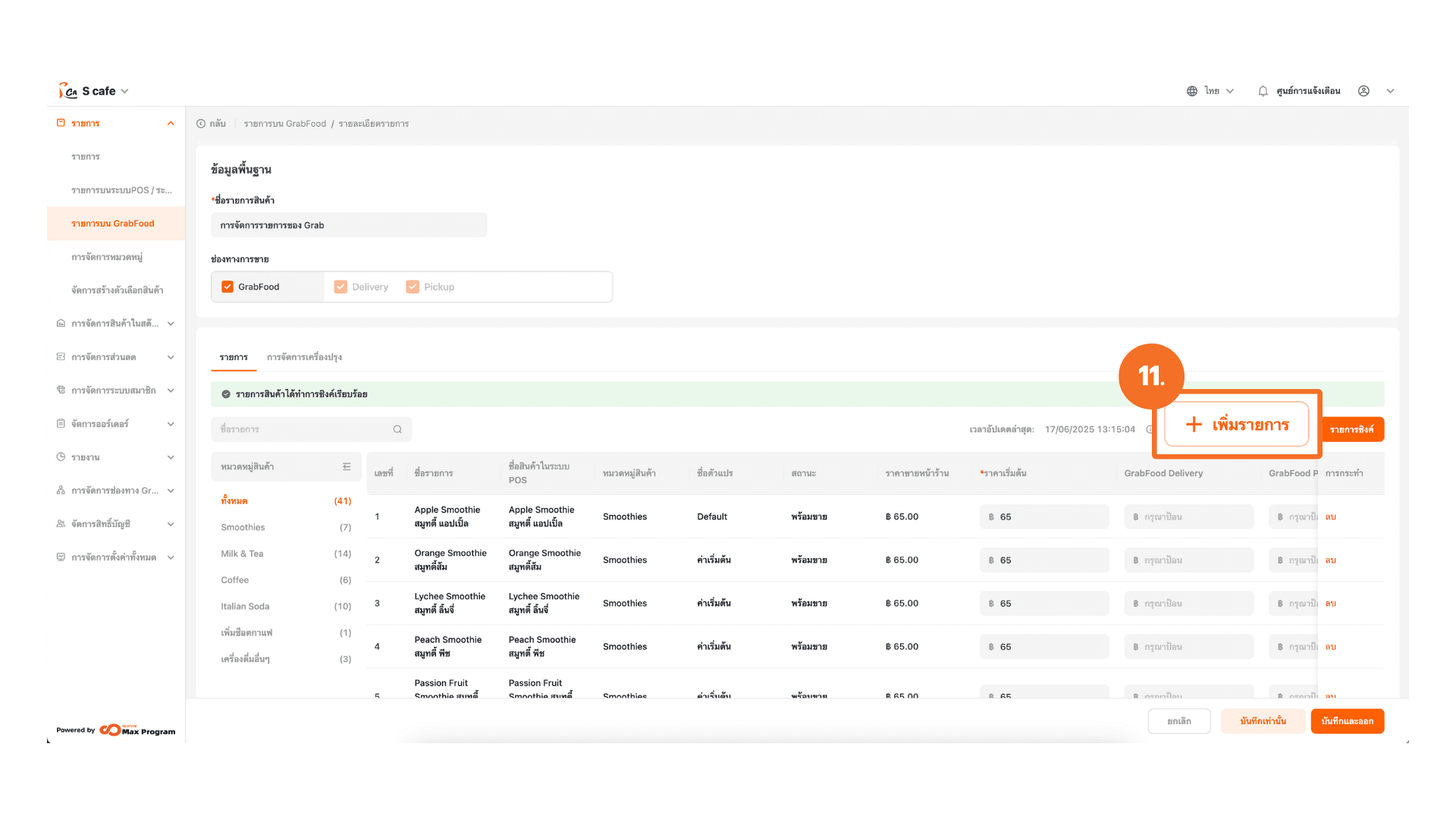
12. เลือกรายการที่ต้องการแสดงบน GRAB เมื่อเลือกเรียบร้อยแล้ว กด "บันทึก" เพื่อยืนยัน
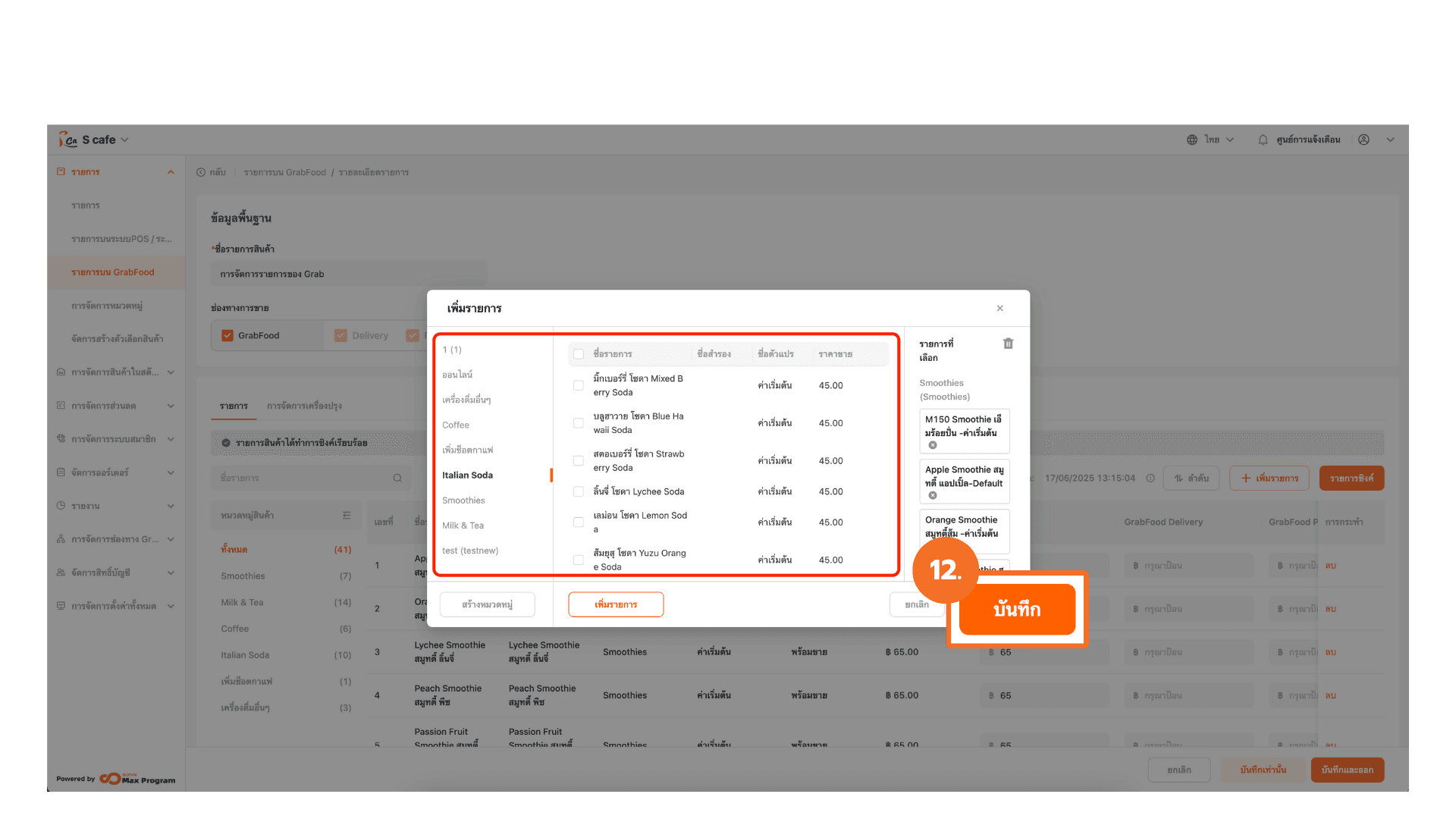
13. ตั้งราคาที่ต้องการขายบน Grabfood
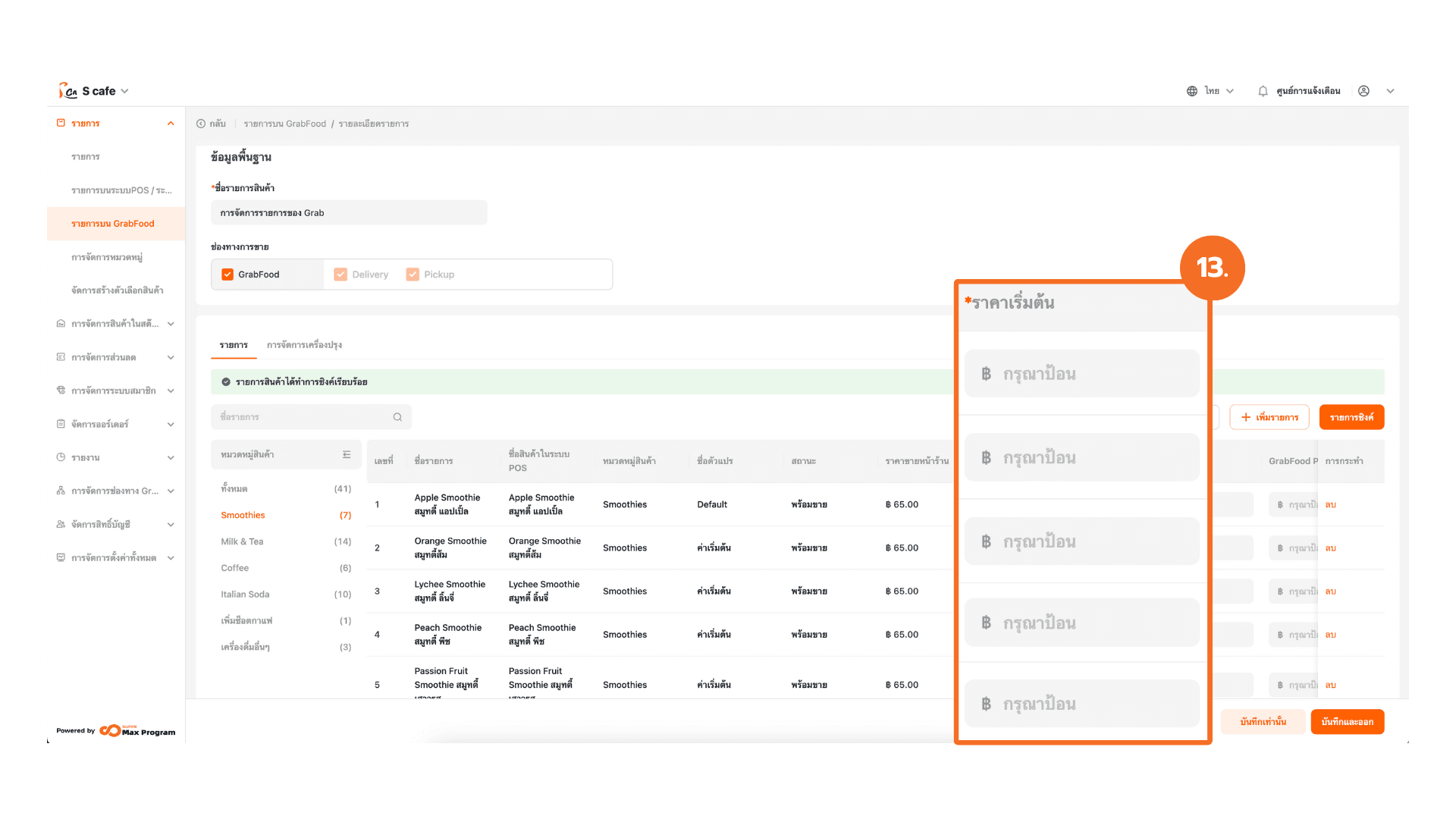
14. หลังจากทำการตั้งราคาเรียบร้อยแล้ว กด "บันทึกเท่านั้น" และเลือก "รายการซิงค์"